
Perlu mengakses VPN Anda dengan cepat di Windows 10? Hanya dalam beberapa langkah, mudah untuk membuat pintasan ke VPN di desktop Windows Anda. Berikut cara melakukannya.
Persyaratan
Sebelum kita mulai, penting untuk dipahami bahwa Anda hanya dapat membuat pintasan desktop ke VPN menggunakan metode ini jika Anda telah mengonfigurasi VPN dengan alat VPN bawaan Windows 10.
Ini tidak akan berfungsi jika Anda menggunakan klien VPN atau aplikasi pihak ketiga untuk terhubung ke jaringan VPN. Dalam hal ini, buka aplikasi VPN Anda dan lihat apakah ada opsi untuk menambahkan pintasan desktop.
TERKAIT: Cara Menghubungkan ke VPN di Windows
Buat Pintasan Desktop VPN di Windows 10
Untuk memulai, buka menu “Start” dan cari “Control Panel”. Klik ikon “Panel Kontrol” yang muncul di hasil pencarian.
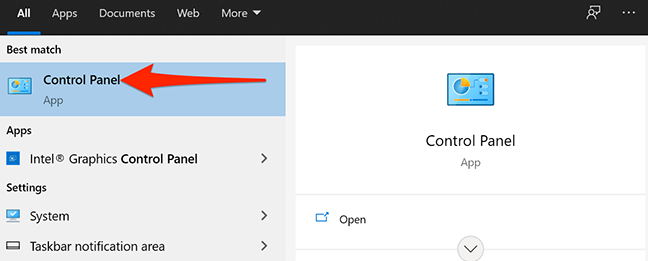
Di Panel Kontrol, klik opsi “Lihat menurut” di sudut kanan atas jendela dan pilih “Kategori.” Kemudian, pilih “Jaringan dan Internet.”
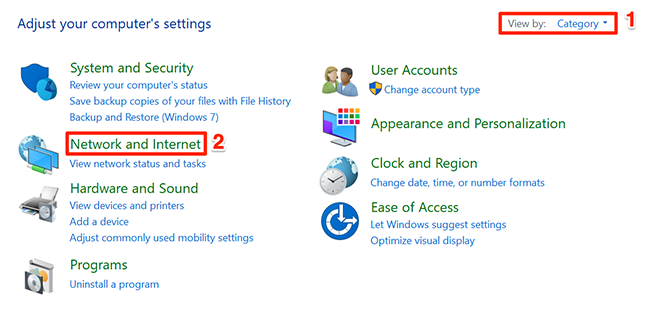
Iklan
Dalam pengaturan “Jaringan dan Internet”, pilih “Jaringan dan Pusat Berbagi” di bagian atas layar berikut.
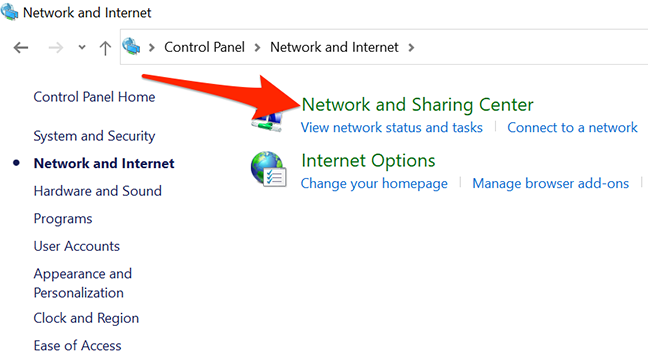
Di jendela Jaringan dan Pusat Berbagi, lihat di bilah sisi dan pilih “Ubah pengaturan adaptor.”
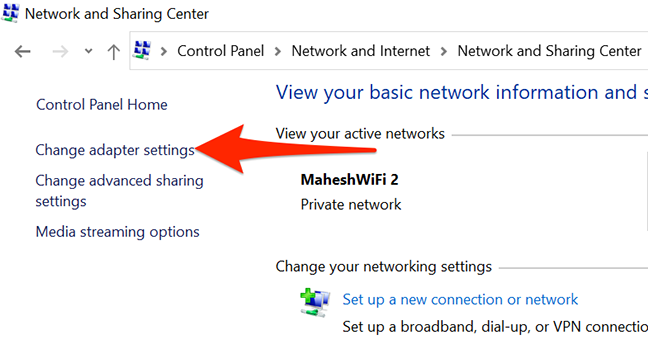
Temukan VPN Anda (yang terlihat seperti ikon dua monitor) di layar berikut. Klik kanan VPN dan pilih “Buat Pintasan” dari menu.
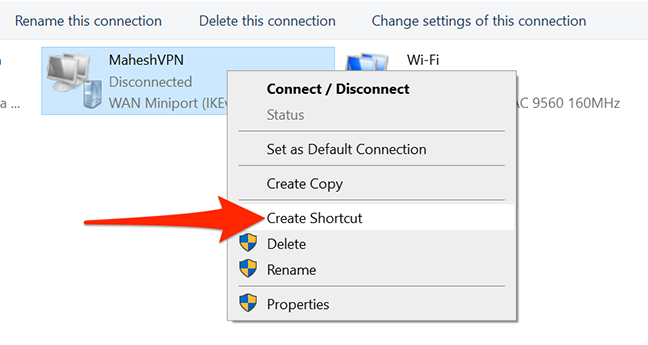
Windows akan menampilkan peringatan yang mengatakan bahwa itu tidak dapat membuat pintasan di sini. Pilih “Ya” di kotak peringatan ini, dan Windows akan menempatkan pintasan di desktop Anda sebagai gantinya.
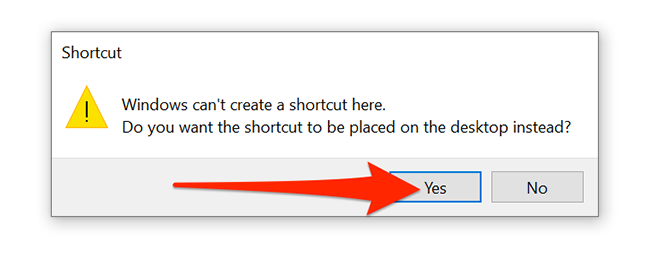
Pintasan VPN yang baru Anda buat sekarang tersedia di desktop Anda.
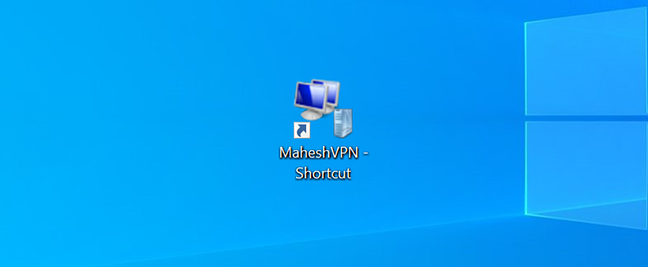
Gunakan pintasan untuk terhubung dengan cepat ke penyedia VPN favorit Anda kapan pun Anda mau. Selamat bersenang-senang!
TERKAIT: Cara Membuat Pintasan Desktop di Windows 10 dengan Cara Mudah